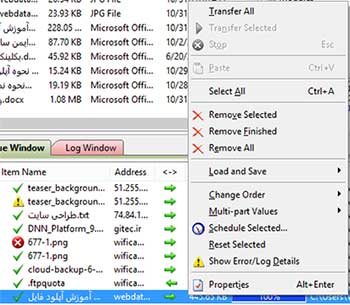یکی از روشهای رایج جهت انتقال فایل به هاست ، استفاده از پروتکل اف تی پی میباشد. با استفاده از یک نرم افزار اف تی پی مانند cuteftp ، filezilla و ... و داشتن یک اکانت اف تی پی ، میتوان فایل های وب سایت را به هاست منتقل نمود.
برای دسترسی به هاست از طریق اف تی پی ابتدا یک اکانت اف تی پی در کنترل پنل هاست خود ایجاد کرده تا بتوانیم در هاست فایل آپلود و دانلود نماییم. همچنین میتوانیم برای هر اکانت اف تی پی ، مجوز دسترسی به دایرکتوری خاصی را محدود کنیم.
ابتدا یک نرم افزار اف تی پی مانند cuteftp را دانلود و سپس بر روی سیستم شخصی خود نصب کرده و سپس مراحل زیر را انجام میدهیم:
نرم افزار cuteftp را اجرا میکنیم. در بخش سمت چپ دو تب وجود دارد به نام Site Manager و Local Drivers . بخش لوکال درایو محتویات داخل کامپیوتر میباشد و سایت منیجر شامل اطلاعات داخل هاست میباشد.
از پنل سمت چپ از تب Site Manager ، بر روی General FTP Sites راست کلیک کرده و سپس گزینه New>FTP Site را انتخاب میکنیم.
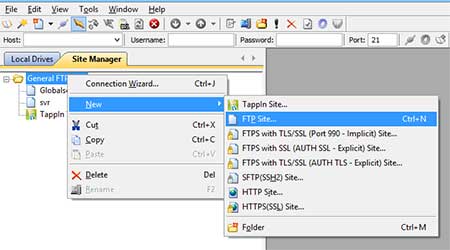
در این قسمت باید مشخصات اکانت اف تی پی را جهت اتصال وارد نموده و در نهایت گزینه Connect را میزنیم.
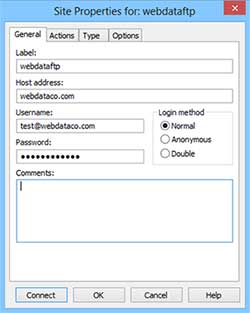
همچنین میتوانیم با استفاده از Quick Connect Bar در بالای پنل ، مشخصات اف تی پی را وارد کرده و سپس Enter را بزنیم تا به هاست متصل شویم.
برای فعال کردن Quick Connect Bar از منوی View>Toolbars استفاده میکنیم.
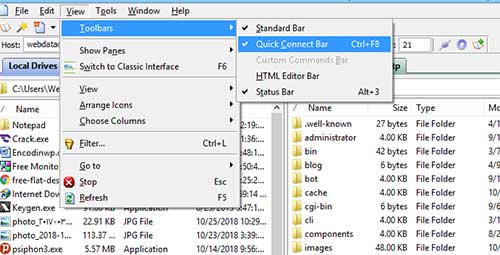
به محض متصل شدن به هاست ، در سمت راست پنل ، تمام فایل ها و دایرکتوری هایی که مجوز دسترسی به آن برای این اکانت اف تی پی داده شده است ، نمایش داده خواهد شد.
حال میخواهیم فایلی را از داخل سیستم شخصی بر روی هاست آپلود کنیم. ابتدا از بخش سمت چپ یعنی Local Drivers به مسیر فایلی که در سیستم شخصی موجود است رفته و از بخش سمت راست نیز دایرکتوری از هاست که میخواهیم فایل را در آن آپلود کنیم ، باز میکنیم.
برای آپلود فایل در هاست از یکی از سه روش زیر استفاده میکنیم:
۱. ابتدا فایل مورد نظر را انتخاب کرده و سپس از منوی بالای نرم افزار ، بر روی آیکون آپلود که مانند یه فلش سبز رنگ است ، کلیک میکنیم.
۲. فایل مورد نظر را از طریق درگ و درآپ داخل بخش سمت راست ، آپلود میکنیم.
۳. فایل یا فولدر مورد نظر را انتخاب کرده و با کلیک راست بر روی آن گزینه Upload را انتخاب میکنیم.
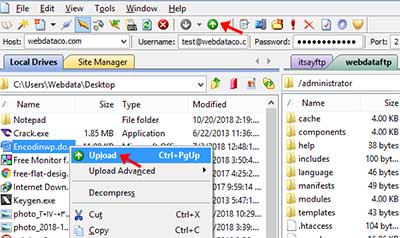
پس از کلیک بر روی گزینه upload ، فرآیند آپلود فایل آغاز شده و از بخش پایینی نرم افزار در تب Queue Window ، میتوانیم فرآیند آپلود فایل ها را مشاهده کنیم. برای متوقف کردن فرآیند آپلود فایل، میتوانیم در تب Queue Window بر روی فایل کلیک راست کرده و گزینه از این پایین روش کلیک راست می کنیم و گزینه Stop را انتخاب میکنیم. برای شروع مجدد آپلود ، میتوانیم از گزینه Transfer Selected استفاده نماییم.